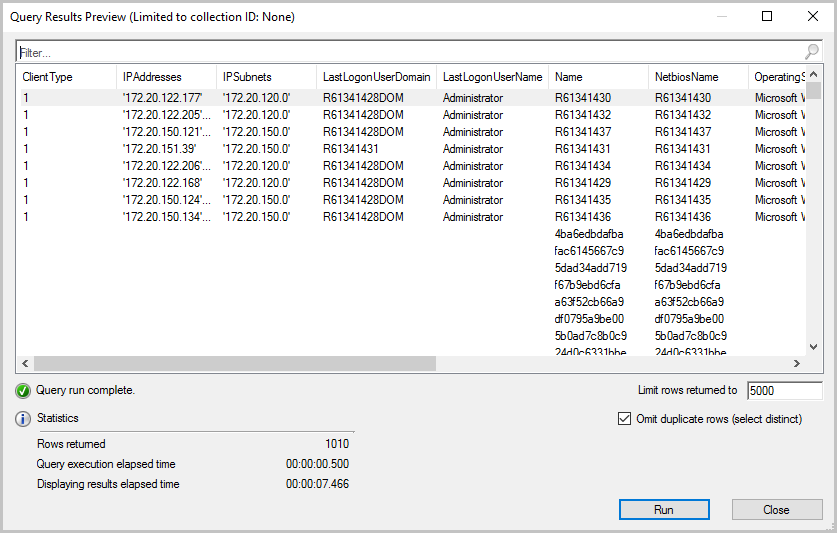Comment créer des collections dans Configuration Manager
S’applique à : Configuration Manager (branche actuelle)
Les regroupements sont des regroupements d’utilisateurs ou d’appareils. Utilisez des regroupements pour des tâches telles que la gestion des applications, le déploiement de paramètres de conformité ou l’installation de mises à jour logicielles. Vous pouvez également utiliser des regroupements pour gérer des groupes de paramètres client ou les utiliser avec l’administration basée sur les rôles pour spécifier les ressources auxquelles un utilisateur administratif peut accéder. Configuration Manager contient plusieurs collections intégrées. Pour plus d’informations, consultez Présentation des collections.
Remarque
Un regroupement peut contenir des utilisateurs ou des appareils, mais pas les deux.
Les informations contenues dans cet article peuvent vous aider à créer des regroupements dans Configuration Manager. Vous pouvez également importer des collections qui ont été créées sur le site Configuration Manager actuel ou sur un autre site. Pour plus d’informations sur l’exportation et l’importation de collections, consultez Guide pratique pour gérer les regroupements.
Règles de regroupement
Il existe différents types de règles que vous pouvez utiliser pour configurer les membres d’une collection dans Configuration Manager.
Règle directe
Utilisez des règles directes pour choisir les utilisateurs ou les ordinateurs que vous souhaitez ajouter à un regroupement. L’appartenance ne change pas, sauf si vous supprimez une ressource de Configuration Manager. Avant de pouvoir ajouter les ressources à une collection de règles directes, Configuration Manager devez les avoir découvertes ou vous devez les avoir importées. Les regroupements de règles directes ont plus de charge administrative que les regroupements de règles de requête, car ils nécessitent des modifications manuelles.
Règle de requête
Mettez à jour dynamiquement l’appartenance d’une collection en fonction d’une requête qui Configuration Manager s’exécute selon une planification. Par exemple, vous pouvez créer une collection d’utilisateurs qui sont membres de l’unité d’organisation Ressources humaines dans services de domaine Active Directory. Cette collection est automatiquement mise à jour lorsque de nouveaux utilisateurs sont ajoutés ou supprimés de l’unité d’organisation Des ressources humaines.
Pour obtenir des exemples de requêtes que vous pouvez utiliser pour créer des collections, consultez Comment créer des requêtes.
Inclure la règle de collecte
Incluez les membres d’une autre collection dans une collection Configuration Manager. Si le regroupement inclus change, Configuration Manager met à jour l’appartenance du regroupement actuel selon une planification.
Vous pouvez ajouter plusieurs règles include collection à une collection.
Exclure la règle de collecte
Les règles d’exclusion de regroupement vous permettent d’exclure les membres d’une collection d’une autre collection Configuration Manager. Si le regroupement exclu change, Configuration Manager met à jour l’appartenance du regroupement actuel selon une planification.
Vous pouvez ajouter plusieurs règles d’exclusion de regroupement à une collection. Si une collection comprend à la fois des règles include collection et exclude collection et qu’il existe un conflit, la règle d’exclusion de collection prend la priorité.
Exemple de règle de regroupement d’exclusion
Vous créez une collection qui a une règle include collection et une règle d’exclusion de regroupement. La règle include collection concerne une collection de bureaux Dell. Le regroupement d’exclusions concerne un regroupement d’ordinateurs qui ont moins de 4 Go de RAM. La nouvelle collection contient des ordinateurs de bureau Dell qui ont au moins 4 Go de RAM.
Créer un regroupement
Dans la console de Configuration Manager, accéder à l’espace de travail Actifs et conformité.
Pour créer un regroupement d’appareils, sélectionnez le nœud Regroupements d’appareils . Ensuite, sous l’onglet Accueil du ruban, dans le groupe Créer , sélectionnez Créer un regroupement d’appareils.
Pour créer une collection d’utilisateurs, sélectionnez le nœud Regroupements d’utilisateurs . Ensuite, sous l’onglet Accueil du ruban, dans le groupe Créer , sélectionnez Créer une collection d’utilisateurs.
Dans la page Général de l’Assistant, fournissez un Nom et un Commentaire. Dans la section Limitation du regroupement , sélectionnez Parcourir, puis sélectionnez une collection de limitation. La collection que vous créez contiendra uniquement les membres de la collection de limitation.
Dans la page Règles d’appartenance , dans la liste Ajouter une règle , sélectionnez le type de règle d’appartenance que vous souhaitez utiliser pour la collection. Vous pouvez configurer plusieurs règles pour chaque collection. La configuration de chaque règle varie. Pour plus d’informations sur la configuration de chaque règle, consultez les sections suivantes de cet article :
Également dans la page Règles d’appartenance , passez en revue les paramètres suivants.
Utiliser des mises à jour incrémentielles pour ce regroupement : sélectionnez cette option pour rechercher et mettre à jour régulièrement uniquement les ressources nouvelles ou modifiées de l’évaluation précédente du regroupement. Ce processus est indépendant d’une évaluation complète de la collection. Par défaut, les mises à jour incrémentielles se produisent à intervalles de 5 minutes.
Importante
Les regroupements avec des règles de requête qui utilisent les classes suivantes ne prennent pas en charge les mises à jour incrémentielles :
- SMS_G_System_CollectedFile
- SMS_G_System_LastSoftwareScan
- SMS_G_System_AppClientState
- SMS_G_System_DCMDeploymentState
- SMS_G_System_DCMDeploymentErrorAssetDetails
- SMS_G_System_DCMDeploymentCompliantAssetDetails
- SMS_G_System_DCMDeploymentNonCompliantAssetDetails
- SMS_G_User_DCMDeploymentCompliantAssetDetails (pour les regroupements d’utilisateurs uniquement)
- SMS_G_User_DCMDeploymentNonCompliantAssetDetails (pour les regroupements d’utilisateurs uniquement)
- SMS_G_System_SoftwareUsageData
- SMS_G_System_CI_ComplianceState
- SMS_G_System_EndpointProtectionStatus
- SMS_GH_System_*
- SMS_GEH_System_*
Planifier une mise à jour complète sur ce regroupement : planifiez une évaluation complète régulière de l’appartenance au regroupement.
Lorsque vous désactivez ce paramètre, le site efface la planification. Cette modification par rapport au comportement précédent permet de s’assurer que le site ne continue pas à évaluer la requête. Pour arrêter l’évaluation d’une collection par le site selon une planification, désactivez cette option.
Vous ne pouvez pas désactiver l’évaluation des regroupements intégrés comme Tous les systèmes, mais vous pouvez configurer la planification. Ce comportement vous permet de personnaliser cette action à un moment qui répond à vos besoins.
Conseil
Sur les collections intégrées, modifiez uniquement l’heure de la planification personnalisée. Ne modifiez pas le modèle Périodicité. Les versions ultérieures de Configuration Manager peuvent appliquer un modèle de périodicité spécifique.
Terminez l’Assistant pour créer la collection. Le nouveau regroupement s’affiche dans le nœud Regroupements d’appareils de l’espace de travail Ressources et Conformité .
Remarque
Pour afficher les nouveaux membres du regroupement, actualisez ou rechargez la console Configuration Manager. Ils n’apparaissent dans la collection qu’après la première mise à jour planifiée. Vous pouvez également sélectionner manuellement Mettre à jour l’appartenance pour le regroupement. La mise à jour d’une collection peut prendre quelques minutes.
Configurer une règle directe pour un regroupement
Dans la page Rechercher des ressources de l’Assistant Création d’une règle d’appartenance directe, spécifiez les informations suivantes :
Classe de ressource : sélectionnez le type de ressource que vous souhaitez rechercher et ajouter à la collection. Par exemple :
- Ressource système : recherchez les données d’inventaire retournées par les ordinateurs clients.
- Ordinateur inconnu : sélectionnez parmi les valeurs retournées par des ordinateurs inconnus.
- Ressource utilisateur : recherchez les informations utilisateur collectées par Configuration Manager.
- Ressource de groupe d’utilisateurs : recherchez les informations de groupe d’utilisateurs collectées par Configuration Manager.
Nom de l’attribut : sélectionnez l’attribut associé à la classe de ressource sélectionnée que vous souhaitez rechercher. Par exemple :
Si vous souhaitez sélectionner des ordinateurs par leur nom NetBIOS, sélectionnez Ressource système dans la liste Classe de ressources et Nom NetBIOS dans la liste Nom de l’attribut.
Si vous souhaitez sélectionner des utilisateurs en fonction de leur nom d’unité d’organisation, sélectionnez Ressource utilisateur dans la liste Classe de ressource et Nom de l’unité d’organisation utilisateur dans la liste Nom d’attribut .
Exclure les ressources marquées comme obsolètes : si un ordinateur client est marqué comme obsolète, n’incluez pas cette valeur dans les résultats de la recherche.
Exclure les ressources qui n’ont pas le client Configuration Manager installé : ces ressources ne s’affichent pas dans les résultats de la recherche.
Valeur : entrez une valeur pour rechercher le nom de l’attribut sélectionné. Utilisez le caractère de pourcentage (
%) comme caractère générique. Par exemple :Pour rechercher des ordinateurs dont le nom NetBIOS commence par M, entrez
M%dans ce champ.Pour rechercher des utilisateurs dans l’unité d’organisation Contoso, entrez
Contosodans ce champ.
Dans la page Sélectionner des ressources , sélectionnez les ressources que vous souhaitez ajouter à la collection dans la liste Ressources , puis sélectionnez Suivant.
Configurer une règle de requête pour un regroupement
Dans la boîte de dialogue Propriétés de la règle de requête , spécifiez les informations suivantes.
Nom : spécifiez un nom unique pour la requête.
Importer l’instruction de requête : ouvre la boîte de dialogue Parcourir la requête . Sélectionnez une requête Configuration Manager à utiliser comme règle de requête pour la collection.
Classe de ressource : sélectionnez le type de ressource que vous souhaitez rechercher et ajouter à la collection. Sélectionnez une valeur de ressource système pour rechercher les données d’inventaire retournées par les ordinateurs clients ou à partir de l’ordinateur inconnu pour sélectionner parmi les valeurs retournées par des ordinateurs inconnus.
Modifier l’instruction de requête : ouvre la boîte de dialogue Propriétés de l’instruction de requête , dans laquelle vous pouvez écrire une requête à utiliser comme règle pour la collection. Sous l’onglet Général, si vous sélectionnez l’option omettre les lignes en double (sélectionner distinct), cela peut entraîner moins de lignes retournées, mais des résultats potentiellement plus rapides. Pour plus d’informations sur les requêtes, consultez Présentation des requêtes.
- À compter de Configuration Manager 2010, vous pouvez afficher un aperçu des résultats lorsque vous créez ou modifiez une requête pour l’appartenance à une collection. Pour plus d’informations, consultez la section Requêtes de collection en préversion .
Configurer une règle de regroupement include
Dans la boîte de dialogue Sélectionner des regroupements , sélectionnez les regroupements que vous souhaitez inclure dans la nouvelle collection, puis sélectionnez OK.
Configurer une règle de regroupement d’exclusion
Dans la boîte de dialogue Sélectionner des regroupements , sélectionnez les regroupements que vous souhaitez exclure de la nouvelle collection, puis sélectionnez OK.
Aperçu des requêtes de collection
(Introduit en 2010)
À compter de Configuration Manager 2010, vous pouvez afficher un aperçu des résultats lorsque vous créez ou modifiez une requête pour l’appartenance à une collection. Dans propriétés de l’instruction de requête, sélectionnez le triangle vert pour afficher la fenêtre Aperçu des résultats de la requête . Sélectionnez Arrêter si vous souhaitez arrêter une requête de longue durée.
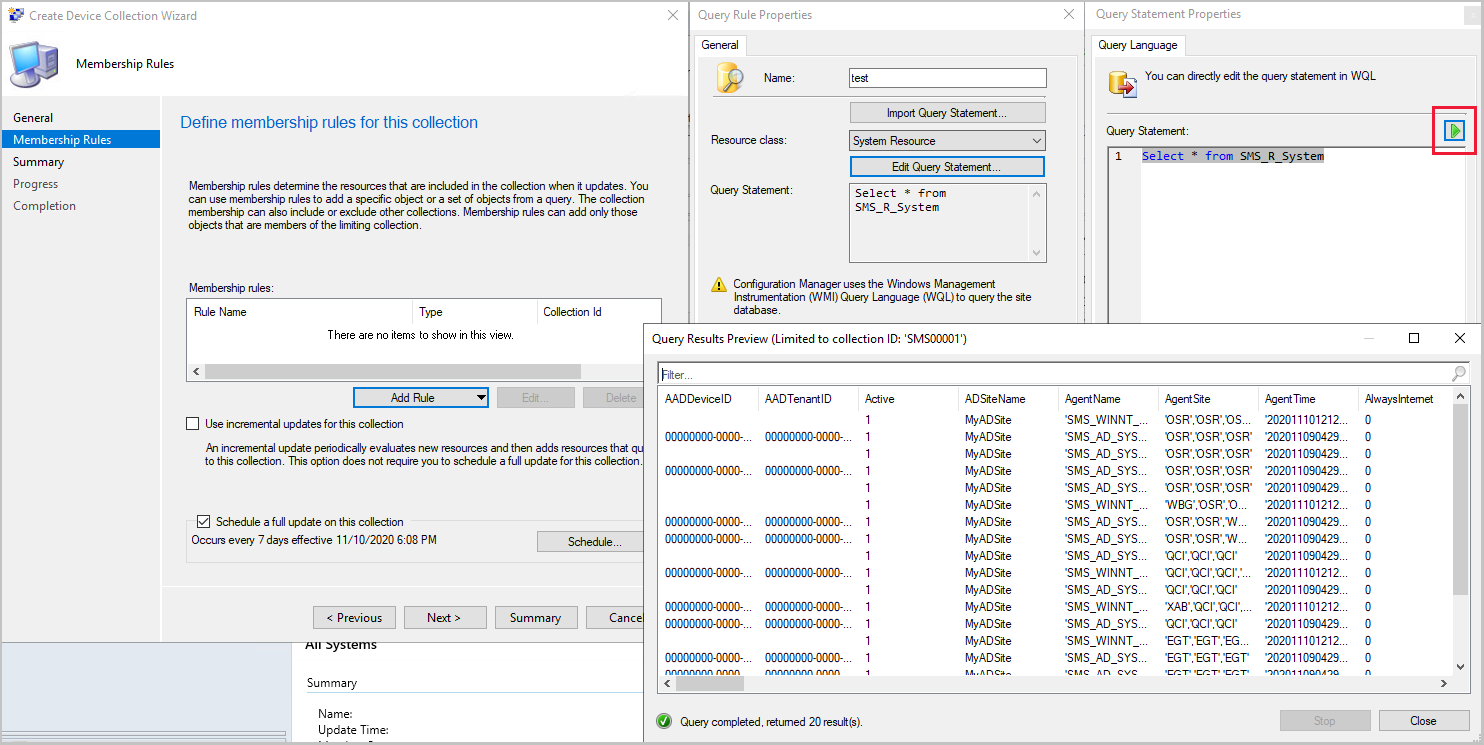
Améliorations apportées à l’aperçu des requêtes
(Introduit dans la version 2103)
À compter de Configuration Manager version 2103, vous disposez d’autres options lors de l’utilisation de l’aperçu de la requête de collection. Les améliorations suivantes ont été apportées à l’aperçu des requêtes de collection :
- Limiter le nombre de lignes retournées
- Votre limite peut être comprise entre 1 et 10 000 lignes. La valeur par défaut est 5 000 lignes.
- Omettre les lignes dupliquées du jeu de résultats
- Si l’option omettre les lignes en double n’est pas sélectionnée, l’instruction de requête d’origine est exécutée telle qu’elle est, même si la requête contient le mot distinct.
- Lorsque l’option omettre les lignes en double est sélectionnée, si la requête contient déjà le mot distinct, la requête s’exécute telle quelle. Lorsque la requête ne contient pas le mot distinct, il est ajouté à la requête pour l’aperçu (remplacement moyen).
- Passez en revue les statistiques de l’aperçu de la requête, telles que le nombre de lignes retournées et le temps écoulé.
Remarque
- Les temps écoulés indiqués pour l’aperçu de la requête peuvent ne pas être identiques à l’exécution réelle de la requête cible.
- Le temps écoulé d’exécution de la requête et le temps écoulé d’affichage des résultats ne doivent pas être ajoutés pour un temps écoulé total, car ces processus s’exécutent en parallèle.
Importer une collection
Lorsque vous exportez une collection à partir d’un site, Configuration Manager l’enregistre en tant que fichier MOF (Managed Object Format). Utilisez cette procédure pour importer ce fichier dans votre base de données de site. Pour effectuer cette procédure, vous avez besoin d’autorisations Créer sur la classe collections.
Importante
Vérifiez que le fichier MOF contient uniquement des données de collecte, qu’il provient d’une source approuvée et qu’il n’a pas été falsifié.
Veillez également à exporter le fichier à partir d’un site qui est la même version de Configuration Manager que le site d’importation.
Pour plus d’informations sur l’exportation de regroupements, consultez Guide pratique pour gérer les regroupements.
Dans la console de Configuration Manager, accéder à l’espace de travail Actifs et conformité. Sélectionnez le nœud Regroupements d’utilisateurs ou Regroupements d’appareils .
Sous l’onglet Accueil du ruban, dans le groupe Créer , sélectionnez Importer des collections.
Dans la page Général de l’Assistant Importation de collections, sélectionnez Suivant.
Dans la page Nom de fichier MOF , sélectionnez Parcourir. Accédez au fichier MOF qui contient les informations de collection que vous souhaitez importer.
Terminez l’Assistant pour importer la collection. Le nouveau regroupement s’affiche dans le nœud Regroupements d’utilisateurs ou Regroupements d’appareils de l’espace de travail Ressources et Conformité . Actualisez ou rechargez la console Configuration Manager pour voir les membres du regroupement nouvellement importé.
Utiliser PowerShell
Vous pouvez utiliser PowerShell pour créer et importer des collections. Pour plus d’informations, consultez les articles suivants sur les applets de commande :
Synchroniser les membres avec des groupes Microsoft Entra
Synchroniser les membres d’une collection avec des groupes Microsoft Entra
Prochaines étapes
Synchroniser les membres d’une collection avec des groupes Microsoft Entra